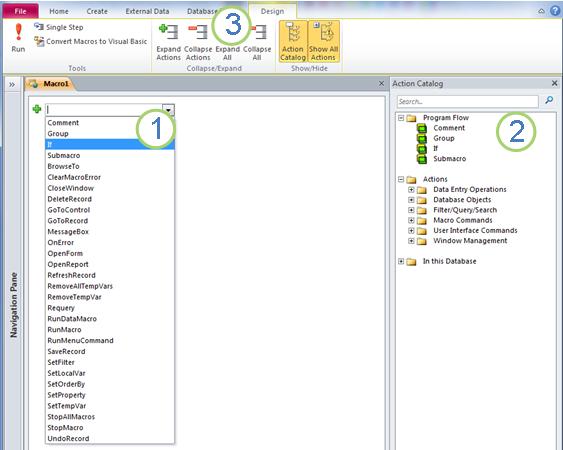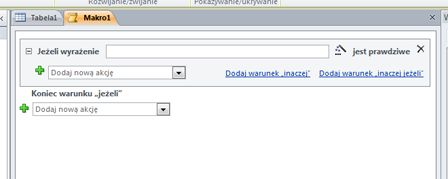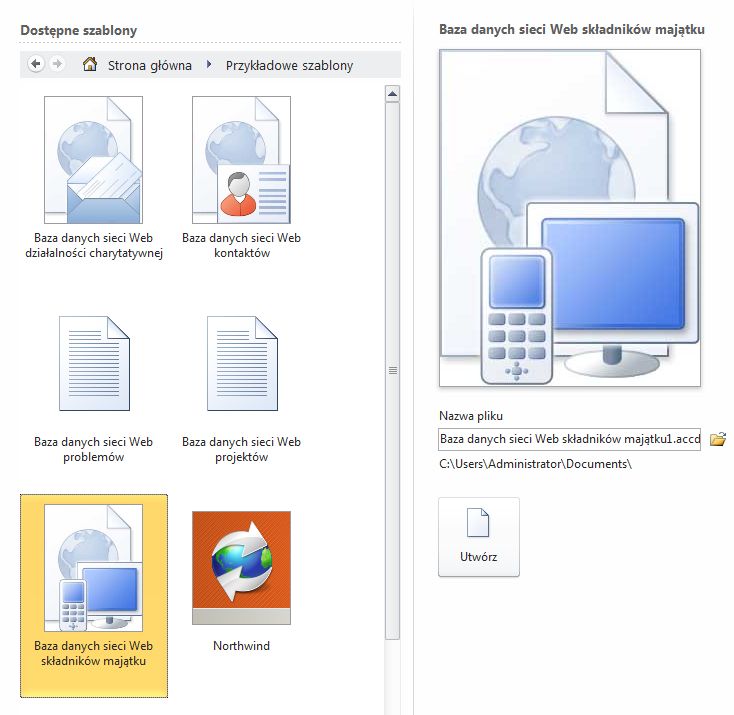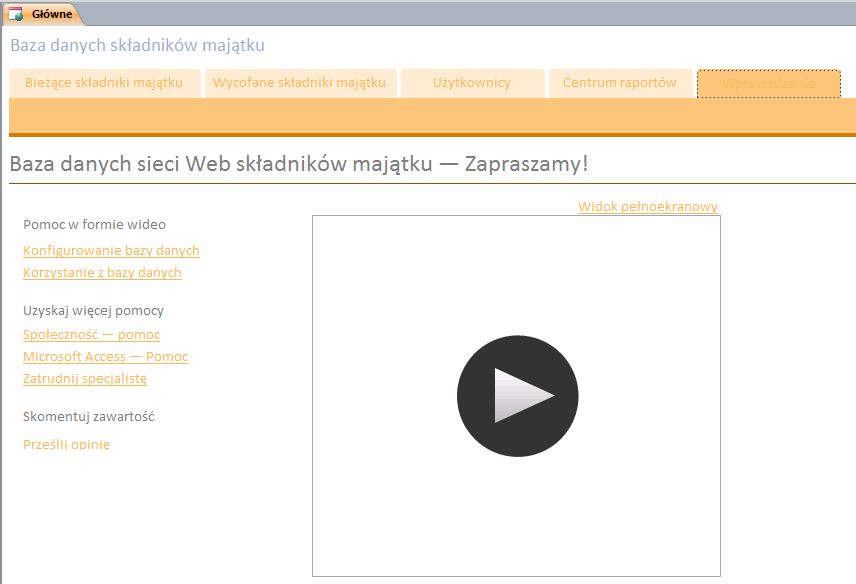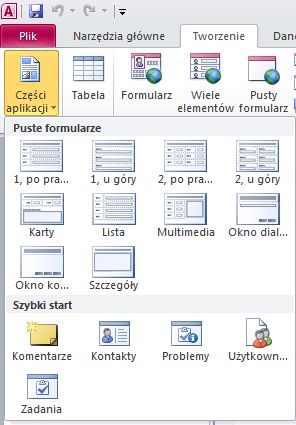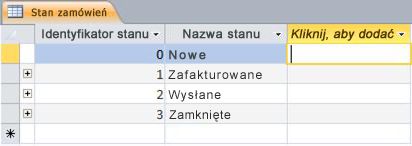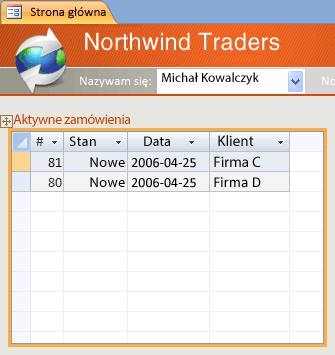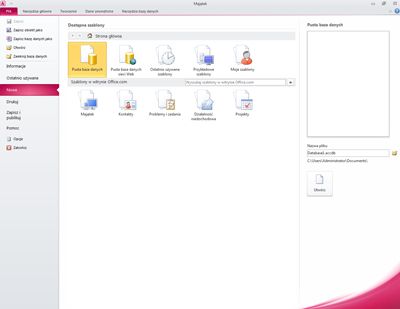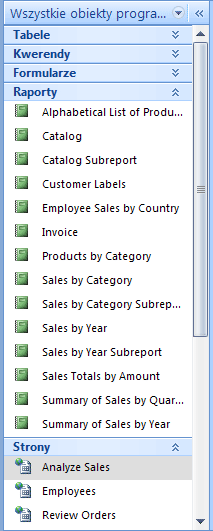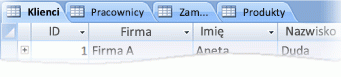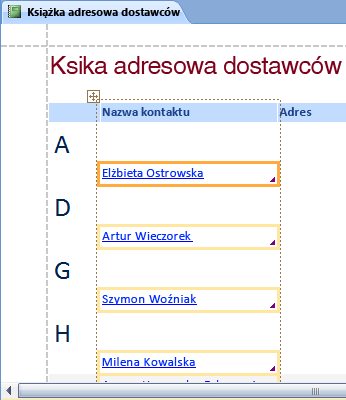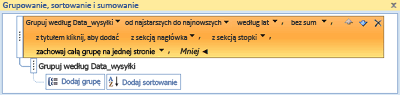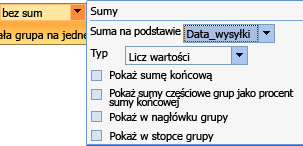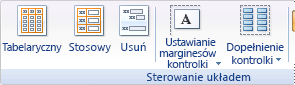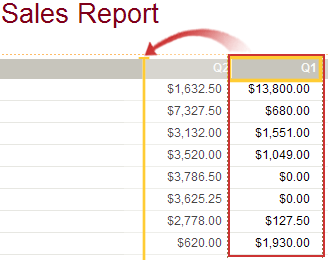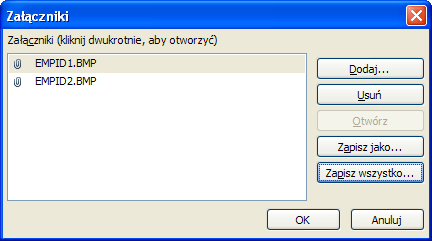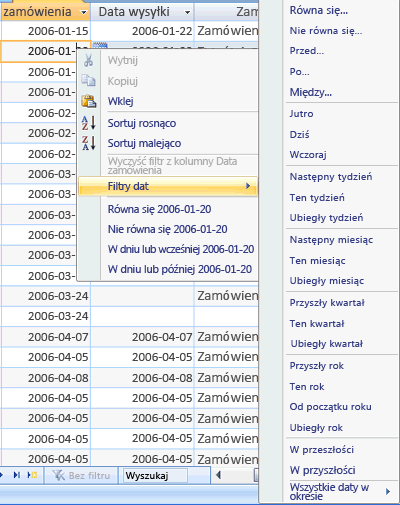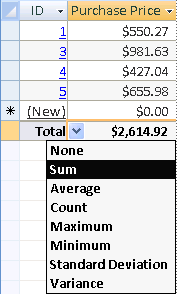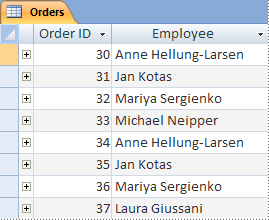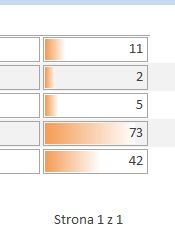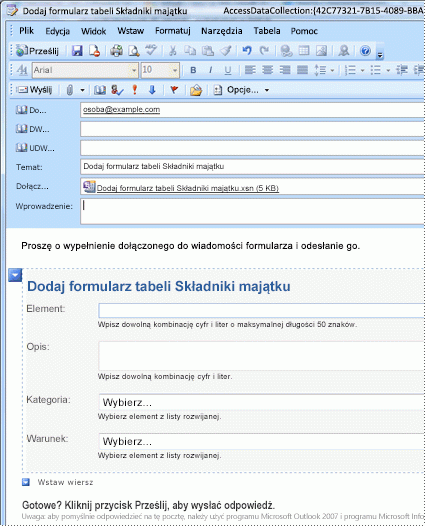W Microsoft Access 2010 można tworzyć bazy danych sieci Web i publikować je w witrynie programu SharePoint. Odwiedzający program SharePoint mogą korzystać z aplikacji bazy danych w przeglądarce sieci Web, używając uprawnień programu SharePoint w celu określenia, kto może wyświetlać zawartość. Możesz zacząć od szablonu, aby od razu rozpocząć współpracę.
Interfejs użytkownika programu Access również uległ zmianie. Nowy w Access 2010 widok Backstage zapewnia dostęp do wszystkich poleceń mających zastosowanie do całej bazy danych, takich jak kompaktowanie i naprawianie, lub poleceń pochodzących z menu Plik .
W tym artykule opisano funkcje wprowadzone w Access 2010. Jeśli potrzebujesz ogólnego wprowadzenia do programu Access, zobacz artykuł Wprowadzenie do programu Access 2010.
W tym artykule
Omówienie
Jeśli masz dostęp do witryny programu SharePoint ze skonfigurowanymi usługami programu Access, możesz utworzyć bazę danych sieci Web przy użyciu Access 2010. Osoby, którzy mają konta w witrynie programu SharePoint, mogą korzystać z bazy danych w przeglądarce sieci Web, ale w celu wprowadzenia zmian w projekcie należy użyć Access 2010. Chociaż niektóre funkcje baz danych dla komputerów stacjonarnych nie są tłumaczone na sieć Web, można wykonywać wiele tych samych czynności przy użyciu nowych funkcji, takich jak pola obliczeniowe i makra danych.
Udostępnianie bazy danych w sieci Web
-
Korzystanie z szablonu Pięć szablonów zawiera Access 2010: Kontakty, Aktywa, Projekty, Wydarzenia i Działalność Charytatywna. Możesz również zmodyfikować dowolny szablon przed opublikowaniem lub po jego opublikowaniu.
-
Zacznij od podstaw Tworząc nową pustą bazę danych, wybierasz między zwykłą bazą danych a bazą danych sieci Web. Ta opcja ma wpływ na funkcje projektowe i wyświetlane polecenia, dzięki czemu można łatwo upewnić się, że twoja aplikacja jest zgodna z siecią Web.
-
Konwertowanie istniejącej bazy danych na bazę danych sieci Web Istniejącą aplikację można opublikować w sieci Web. Nie wszystkie funkcje baz danych dla komputerów stacjonarnych są obsługiwane w sieci Web, więc może być konieczne dostosowanie niektórych funkcji aplikacji.
Możesz uruchomić nowe narzędzie sprawdzania zgodności z siecią Web, aby ułatwić identyfikowanie i rozwiązywanie problemów ze zgodnością.
-
Intranet lub Internet Możesz opublikować zawartość na własnym serwerze programu SharePoint lub użyć hostowego rozwiązania programu SharePoint.
Uwaga: Używanie bazy danych sieci Web wymaga konta użytkownika. Dostęp anonimowy nie jest obsługiwany.
Aby uzyskać więcej informacji o bazach danych sieci Web, zobacz artykuł Tworzenie bazy danych do udostępnienia w sieci Web.
Nowy konstruktor makr
Access 2010 oferuje nowy konstruktor makr z funkcją IntelliSense i przejrzystym, prostym interfejsem.
1. Wybierz akcję z listy...
2. ... lub kliknij dwukrotnie akcję w wykazie akcji, aby dodać ją do makra.
3. Karta Projektowanie jest wyświetlana podczas pracy nad makrem.
Po dodaniu akcji w konstruktorze makr zostanie wyświetlonych więcej opcji. Na przykład po dodaniu akcji "Jeżeli" zobaczysz:
Obejrzyj poniższy klip wideo, aby zobaczyć, jak działa nowy konstruktor makr.

Oprócz tradycyjnych makr można za pomocą nowego konstruktora makr tworzyć makra danych — nową funkcję.
Makra danych: zmienianie danych na podstawie zdarzeń
Makra danych ułatwiają obsługę funkcji agregowania w bazach danych sieci Web, a także umożliwiają zaimplementowanie "wyzwalaczy" w dowolnej bazie danych Access 2010.
Załóżmy na przykład, że masz pole PercentComplete i pole Stan. Za pomocą makra danych można ustawić wartość Procentukończenia na 100 w przypadku ustawienia stanu Stan na Wartość ukończona, a wartość 0 w przypadku ustawienia stanu Nierozpoczęte.
W poniższym klipie wideo przedstawiono działanie makr danych.

Rozszerzony Konstruktor wyrażeń
Konstruktor wyrażeń zawiera teraz funkcję IntelliSense, dzięki czemu możesz wyświetlać opcje podczas pisania. Zostanie również wyświetlona pomoc dotycząca obecnie wybranej wartości wyrażenia w oknie Konstruktor wyrażeń. Jeśli na przykład wybierzesz funkcję Przytnij, w Konstruktorze wyrażeń zostaną wyświetlone:
Trim(string) Zwraca wartość typu wariant ciągu zawierającego kopię określonego ciągu bez spacji wiodących i końcowych.
Aby uzyskać więcej informacji, zobacz artykuł Korzystanie z Konstruktora wyrażeń.
Pola obliczeniowe
Można utworzyć pole, które wyświetla wyniki obliczeń. Obliczenia muszą zawierać odwołania do innych pól w tej samej tabeli. Do tworzenia obliczeń służy Konstruktor wyrażeń.
Nowe szablony baz danych
Access 2010 zawiera zestaw profesjonalnie zaprojektowanych szablonów baz danych do śledzenia między innymi kontaktów, zadań, zdarzeń, uczniów i zasobów. Możesz używać ich od razu lub ulepszać i uściślać, aby śledzić informacje dokładnie tak, jak chcesz.
Każdy szablon jest pełną aplikacją śledzącą, która zawiera wstępnie zdefiniowane tabele, formularze, raporty, zapytania, makra i relacje. Szablony zaprojektowano tak, aby były natychmiast przydatne, dzięki czemu można szybko rozpocząć korzystanie z tych szablonów. Jeśli projekt szablonu spełnia Twoje potrzeby, wszystko jest gotowe. W przeciwnym razie możesz skorzystać z szablonu, aby rozpocząć tworzenie bazy danych spełniającej określone wymagania.
Oprócz szablonów zawartych w Access 2010 możesz łączyć się z Office.com i pobierać więcej szablonów.
Części aplikacji do dodawania funkcji do istniejącej bazy danych
Funkcję można łatwo dodać do istniejącej bazy danych przy użyciu części aplikacji. Nowa część aplikacji w programie Access 2010 to szablon składający się z części bazy danych — na przykład wstępnie sformatowanej tabeli lub tabeli ze skojarzonym formularzem i raportem. Na przykład dodaj do bazy danych część aplikacji Zadania, otrzymasz tabelę Zadania, formularz Zadania oraz opcję powiązania tabeli Zadania z inną tabelą w bazie danych.
Aby uzyskać więcej informacji, zobacz artykuł Zapisywanie i ponowne używanie elementów projektu bazy danych.
Ulepszony widok arkusza danych
Możesz utworzyć tabelę i zacząć z niej korzystać bez uprzedniego definiowania pól — po prostu kliknij pozycję Tabela na karcie Tworzenie i zacznij wprowadzać dane w wyświetlonym nowym arkuszu danych. Access 2010 automatycznie określa najlepszy typ danych dla każdego pola, dzięki czemu nie trzeba nic robić. Kolumna Kliknij, aby dodać wskazuje, gdzie dodać nowe pole, a jeśli chcesz zmienić typ danych lub format wyświetlania nowego lub istniejącego pola, możesz użyć poleceń na wstążce na karcie Pola . Możesz również wkleić dane z tabel programu Microsoft Excel do nowego arkusza danych — Access 2010 tworzy wszystkie pola i automatycznie rozpoznaje typy danych.
Okienko Lista pól
Okienko Lista pól umożliwia dodawanie pól z innych tabel. Możesz przeciągać pola z tabeli w źródle rekordów, z tabel pokrewnych lub z tabel niepowiązanych w bazie danych. Jeśli jest potrzebna relacja między tabelami, zostanie ona utworzona automatycznie lub zostanie wyświetlony monit w ramach tego procesu.
Widok układu przyspiesza projektowanie formularzy i raportów
Widok układu umożliwia wprowadzanie zmian w projekcie podczas wyświetlania danych w formularzu lub raporcie.
Widok układu zawiera kilka ulepszeń i jest wymagany podczas projektowania formularza lub raportu dla sieci Web.
Uporządkowanie elementów za pomocą układów kontrolek
Układy to grupy kontrolek, które można przenosić i zmieniać ich rozmiar jako jednostkę. W Access 2010 ulepszono układy, aby umożliwić bardziej elastyczne rozmieszczenie kontrolek w formularzach i raportach. Komórki można podzielić lub scalić w poziomie lub pionie, co ułatwia zmienianie rozmieszczenia pól, kolumn lub wierszy.
Podczas projektowania baz danych sieci Web należy używać widoku układu, ale widok projektu nadal jest dostępny do pracy nad projektem bazy danych dla komputerów stacjonarnych.
Nowy interfejs użytkownika
Nowy interfejs użytkownika — rozszerzony w Access 2010 — został zaprojektowany, aby ułatwić znajdowanie poleceń i funkcji, które wcześniej często znajdowały się w złożonych menu i paskach narzędzi.
Wstążka
Wstążka to zbiór kart zawierających grupy poleceń uporządkowanych według funkcji i funkcji. Wstążka zastępuje warstwy menu i pasków narzędzi znajdujące się we wcześniejszych wersjach programu Access. Na poniższej ilustracji przedstawiono wstążkę z wybraną kartą Narzędzia główne.
Najważniejsze cechy wstążki to:
-
Karty poleceń — tabulatory, które wyświetlają często używane razem polecenia, dzięki czemu można znaleźć potrzebne polecenia, gdy są potrzebne.
-
Kontekstowe karty poleceń — karta poleceń wyświetlana w zależności od kontekstu — czyli obiekt, nad którym pracujesz, lub zadanie, które wykonujesz. Kontekstowa karta poleceń zawiera polecenia, które najprawdopodobniej zostaną zastosowane do tego, co robisz.
-
Galerie — nowe kontrolki wyświetlające podgląd stylu lub opcji w celu wyświetlenia wyników przed zatwierdzeniem wyboru.
Backstage
Nowy w Access 2010 widok Backstage zawiera polecenia stosowane do całej bazy danych, takie jak kompaktowanie i naprawianie, lub otwieranie nowej bazy danych. Polecenia są rozmieszczone na kartach po lewej stronie ekranu, a każda karta zawiera grupę powiązanych poleceń lub linków. Na przykład kliknięcie przycisku Nowy spowoduje wyświetlenie zestawu przycisków umożliwiających tworzenie nowej bazy danych od podstaw lub wybranie z biblioteki profesjonalnie zaprojektowanych szablonów baz danych.
Wiele poleceń znalezionych w widoku Backstage było dostępnych w menu Plik we wcześniejszych wersjach programu Access, a także w ostatnio otwieranych bazach danych i (jeśli masz połączenie z Internetem) linki do office.com artykułów.
Aby przejść do widoku Backstage, kliknij kartę Plik .
okienko nawigacji
Okienko nawigacji zawiera listę i zapewnia łatwy dostęp do wszystkich obiektów w obecnie otwartej bazie danych.
Okienko nawigacji umożliwia organizowanie obiektów według typu obiektu, daty utworzenia, daty modyfikacji, powiązanej tabeli (opartej na zależnościach obiektów) lub w utworzonych grupach niestandardowych. Potrzebujesz więcej miejsca do pracy nad projektem formularza? Okienko nawigacji można łatwo zwinąć, aby zajęło niewiele miejsca, ale nadal było dostępne.
Obiekty na kartach
Domyślnie tabele, zapytania, formularze, raporty i makra są wyświetlane jako obiekty na kartach w oknie programu Access.
Możesz zmienić to ustawienie dla bazy danych i używać okien obiektów zamiast kart.
Okno Pomocy
Access 2010 udostępnia zarówno zawartość Pomoc programu Access, jak i dokumentację dewelopera programu Access w tym samym oknie Pomocy. Te dwa systemy zawierają różne typy zawartości pomocy. Podgląd pomocy umożliwia wybranie zawartości do wyświetlenia. Możesz na przykład zmienić zakres wyszukiwania tylko na zawartość Dokumentacja dewelopera programu Access. Niezależnie od ustawień w oknie Pomocy cała zawartość Dokumentacja programu Access i Dokumentacja dewelopera programu Access jest zawsze dostępna w trybie online, w Office.com lub w witrynie MSDN.
Bardziej zaawansowane narzędzia do tworzenia obiektów
Access 2010 zapewnia intuicyjne środowisko do tworzenia obiektów bazy danych.
Karta Tworzenie
Karta Tworzenie umożliwia szybkie tworzenie nowych formularzy, raportów, tabel, zapytań i innych obiektów bazy danych. Jeśli wybierzesz tabelę lub zapytanie w okienku nawigacji, możesz utworzyć nowy formularz lub raport na podstawie tego obiektu jednym kliknięciem, używając polecenia Formularz lub Raport .
Nowe formularze i raporty utworzone w ten proces jednym kliknięciem używają zaktualizowanego projektu, aby ułatwić ich wizualne i natychmiastowe zastosowanie. Automatycznie wygenerowane formularze i raporty mają profesjonalny wygląd dzięki nagłówkom zawierającym logo i tytuł. Ponadto raport wygenerowany automatycznie zawiera również datę i godzinę, a także informacje o stopkach i sumach.
Widok raportu i widok układu
Te widoki rozszerzone w Access 2010 umożliwiają interakcyjną pracę z formularzami i raportami. Widok raportu umożliwia przeglądanie dokładnego renderowania raportu bez konieczności drukowania lub wyświetlania go w podglądzie wydruku. Aby skupić się na określonych rekordach, użyj funkcji filtrowania lub użyj operacji Znajdowanie w celu wyszukania pasującego tekstu. Polecenie Kopiuj umożliwia skopiowanie tekstu do Schowka lub kliknięcie aktywnych hiperlinków wyświetlanych w raporcie w celu obserwowania linku w przeglądarce.
Widok układu umożliwia wprowadzanie zmian w projekcie podczas przeglądania danych. Widok układu umożliwia wprowadzanie wielu typowych zmian w projekcie podczas wyświetlania danych w formularzu lub raporcie. Na przykład dodaj pole, przeciągając nazwę pola z nowego okienka Lista pól lub zmieniając właściwości przy użyciu arkusza właściwości.
Widok układu oferuje teraz ulepszone układy projektu — grupy kontrolek, które można dostosować jako jeden, dzięki czemu można łatwo zmieniać rozmieszczenie pól, kolumn, wierszy lub całych układów. Możesz również łatwo usunąć pole lub dodać formatowanie w widoku układu.
Usprawnione tworzenie grupowania i sortowania w raportach
Program Access oferuje nowy sposób grupowania i sortowania danych w raportach oraz dodawania sum. Interfejs jest łatwy w nawigacji i zrozumieniu, a gdy jest używany z nowym widokiem układu, natychmiast widać efekt zmian.
Załóżmy, że chcesz wyświetlić całkowitą sprzedaż według regionów w raporcie. Użyj widoku układu oraz okienka Grupowanie, sortowanie i sumowanie, aby dodać poziom grupy i zażądać sumy — i zobaczyć zmiany na żywo w raporcie. Wiersz Suma ułatwia dodawanie sumy, średniej, liczby, maksimum lub minimum do nagłówków lub stopek raportu. Sumy proste nie wymagają już ręcznego tworzenia pola obliczeniowego. Teraz wystarczy wskazać i kliknąć.
Ulepszone układy kontrolek ułatwiające tworzenie dopracowanych formularzy i raportów
Forms i raporty często zawierają informacje tabelaryczne, takie jak kolumna zawierająca nazwy klientów lub wiersz zawierający wszystkie pola klienta. Te kontrolki można pogrupować w układ, który można łatwo modyfikować jako jedną jednostkę, łącznie z etykietą.
Ponieważ można wybierać kontrolki z różnych sekcji, takie jak etykieta w nagłówku lub stopce sekcji, istnieje znaczna elastyczność. Możesz łatwo:
-
Przenoszenie układu lub zmienianie jego rozmiaru. Na przykład przeniesienie kolumny w lewo lub w prawo.
-
Formatowanie układu. Na przykład ustaw kolumnę nazwy klienta pogrubioną czcionką, aby wyróżniała się.
-
Dodawanie kolumny (pola) do układu.
-
Usuwanie kolumny (pola) z układu.
-
Scalanie lub dzielenie komórek
Układy są zapisywane razem z projektem, dzięki czemu pozostają dostępne. W poniższym klipie wideo pokazano, jak układy działają w formularzach i raportach.

Dzielenie formularzy w celu szybkiego przeglądania danych
Formularz dzielony służy do tworzenia formularza łączącego widok arkusza danych i widok formularza. Możesz ustawić właściwość informującą program Access o umieszczeniu arkusza danych na górze, na dole, w lewo lub w prawo.
Uwaga: Formularze dzielone nie są dostępne w bazach danych sieci Web.
Osadzone makra w formularzach i raportach
Użyj makr osadzonych, aby uniknąć konieczności pisania kodu. Makro osadzone jest przechowywane we właściwości i stanowi część obiektu, do którego należy. Możesz zmienić projekt osadzonego makra bez obaw o inne kontrolki, które mogą używać makra — każde osadzone makro jest niezależne. Osadzone makra są zaufane, ponieważ automatycznie nie mogą wykonywać potencjalnie niebezpiecznych operacji.
Nowe typy danych i kontrolki
Nowe w Access 2010, pola obliczeniowe umożliwiają przechowywanie wyników obliczeń.
-
Pola wielowartościowe
-
Typ danych załącznika
-
Rozszerzone pola noty
-
Wbudowana kontrolka kalendarza dla pól daty/godziny
Pola obliczeniowe
Można utworzyć pole, które wyświetla wartość obliczaną na podstawie innych danych w tej samej tabeli. Konstruktor wyrażeń służy do tworzenia obliczeń, dzięki czemu korzystasz z funkcji IntelliSense i masz łatwy dostęp do Pomocy dotyczącej wartości wyrażeń.
Dane z innych tabel nie mogą być używane jako źródło obliczanych danych. Niektóre wyrażenia nie są obsługiwane w polach obliczeniowych.
Pola wielowartościowe
Pole wielowartościowe może zawierać więcej niż jedną wartość na rekord. Załóżmy, że musisz przypisać zadanie do jednego z pracowników lub wykonawców, ale chcesz je przypisać więcej niż jednej osobie. W większości systemów zarządzania bazami danych i w wersjach programu Access wcześniejszych niż Office Access 2007 należy utworzyć relację wiele-do-wielu, aby to zrobić poprawnie.
Uwaga: Program Access tworzy ukrytą tabelę w celu zachowania niezbędnej relacji wiele-do-wielu dla każdego pola wielowartościowego.
Pola wielowartościowe są szczególnie odpowiednie podczas pracy z listą programu SharePoint zawierającą jeden z pól wielowartościowych używanych w Windows SharePoint Services. Access 2010 jest zgodny z tymi typami danych.
Pola załączników dla plików
Typ danych Załącznik umożliwia łatwe przechowywanie wszelkiego rodzaju dokumentów i plików binarnych w bazie danych bez konieczności nadmiernego wzrostu rozmiaru bazy danych. Program Access automatycznie kompresuje załączniki, gdy jest to możliwe, w celu zminimalizowania użycia miejsca. Czy chcesz dołączyć dokument Word do rekordu lub zapisać serię obrazów cyfrowych w bazie danych? Korzystanie z załączników znacznie ułatwia wykonywanie tych zadań. Możesz nawet dodać wiele załączników do jednego rekordu.
Uwaga: W bazach danych sieci Web można używać pól załączników, ale każda tabela sieci Web może zawierać co najwyżej jedno pole załącznika.
Pola noty przechowują teraz tekst sformatowany i obsługują historię poprawek
Pola noty w tekście sformatowanym oznaczają, że nie są już ograniczone do zwykłego tekstu w rekordach. Możesz sformatować tekst przy użyciu opcji (takich jak pogrubienie, kursywa, oprócz różnych czcionek i kolorów oraz innych typowych opcji formatowania) i zapisać tekst w bazie danych. Tekst sformatowany sformatowany jest przechowywany w polu Nota w formacie HTML zgodnym z typem danych tekstu sformatowanego w Windows SharePoint Services. Nowa właściwość TextFormat (Formularz Tekstowy) ma wartość RichText lub PlainText, a informacje są następnie poprawnie formatowane w kontrolkach pól tekstowych i w widoku arkusza danych.
Pola typu Nota umożliwiają przechowywanie dużych ilości informacji. Właściwość Tylko dołączanie można skonfigurować tak, aby zachowywać historię wszystkich zmian w polu typu Nota. Historię tych zmian można później przeglądać. Ta funkcja obsługuje również funkcję śledzenia w Windows SharePoint Services, dzięki czemu można również wyświetlać historię zawartości listy programu SharePoint za pomocą programu Access.
Kalendarz do wybierania dat
Pola i kontrolki korzystające z typu danych Data/Godzina automatycznie uzyskują obsługę wbudowanego kalendarza interakcyjnego. Przycisk kalendarza jest automatycznie wyświetlany z prawej strony daty. Chcesz poznać datę tego najbliższego piątku? Kliknij ten przycisk, aby automatycznie wyświetlić kalendarz umożliwiający znalezienie i wybranie daty. Możesz wyłączyć kalendarz dla pola lub kontrolki przy użyciu właściwości.
Ulepszona prezentacja danych
Nowe funkcje prezentacji danych ułatwiają szybsze tworzenie obiektów bazy danych, a następnie łatwiejsze analizowanie danych.
Ulepszone narzędzia do sortowania i filtrowania
Załóżmy, że trzeba szybko znaleźć zgodną wartość lub posortować kolumnę danych. Funkcja Autofiltr zwiększa już zaawansowane możliwości filtrowania, dzięki czemu możesz szybko skupić się na potrzebnych danych. Możesz łatwo wybierać spośród unikatowych wartości w kolumnie, co jest przydatne w sytuacjach, gdy nie można odwołać potrzebnej nazwy lub sortować wartości przy użyciu opcji menu kontekstowego w zwykłym języku, takich jak Sortuj od najstarszych do najnowszych lub Sortuj od najmniejszych do największych.
Najczęściej używane opcje filtrowania są łatwo widoczne w poleceniach menu lub za pomocą szybkich filtrów można ograniczyć informacje na podstawie wprowadzanych danych. Opcje szybkiego filtrowania zmieniają się automatycznie na podstawie typu danych, dzięki czemu zobaczysz rozsądne opcje dotyczące tekstu, daty i informacji liczbowych.
Sumy i naprzemienne kolory tła w arkuszach danych
Widok arkusza danych zawiera wiersz sumy, w którym można wyświetlić sumę, liczbę, średnią, maksymalną, minimalną, odchylenie standardowe lub wariancję. Po dodaniu wiersza Suma wskaż strzałkę w komórce kolumny i wybierz odpowiednie obliczenie.
Arkusze danych, raporty i formularze ciągłe obsługują naprzemienny kolor tła wierszy, który można skonfigurować niezależnie od domyślnego koloru tła. Cieniowanie co drugiego wiersza jest łatwe i możesz wybrać dowolny kolor.
Formatowanie warunkowe
Access 2010 dodaje nowe funkcje formatowania warunkowego, co umożliwia uzyskanie tych samych stylów formatowania, które są dostępne w programie Excel. Teraz można na przykład dodać paski danych, aby kolumny liczb były bardziej czytelne, jak pokazano na poniższej ilustracji:
Uwaga: Formatowanie warunkowe nie jest dostępne w bazach danych sieci Web.
Rozszerzone zabezpieczenia
Rozszerzone funkcje zabezpieczeń i silna integracja z usługą Windows SharePoint Services ułatwiają bardziej efektywne zarządzanie aplikacjami do śledzenia informacji i zapewnianie im większego bezpieczeństwa niż wcześniej. Przechowując dane aplikacji śledzącej na listach na Windows SharePoint Services, możesz przeprowadzać inspekcję historii poprawek, odzyskać usunięte informacje i skonfigurować uprawnienia dostępu do danych.
Office Access 2007 wprowadzono nowy model zabezpieczeń, który został przeniesiony i ulepszony w Access 2010. Decyzje dotyczące ujednoliconego zaufania są zintegrowane z Centrum zaufania pakietu Microsoft Office. Zaufane lokalizacje ułatwiają ufanie wszystkim bazom danych w bezpiecznych folderach. Możesz załadować aplikację Office Access 2007 zawierającą kod lub makra, które są wyłączone, aby zapewnić bezpieczniejsze środowisko w trybie piaskownicy (czyli nie można uruchamiać niebezpiecznych poleceń). Zaufane makra są uruchamiane w trybie piaskownicy.
Zbieranie danych przy użyciu formularzy programu InfoPath i programu Outlook
Funkcja zbierania danych ułatwia zbieranie opinii przy użyciu programu Outlook i opcjonalnie programu InfoPath. Możesz automatycznie wygenerować formularz programu InfoPath lub formularz HTML i osadzić go w treści wiadomości e-mail. Następnie możesz wysłać formularz do adresatów wybranych z kontaktów programu Outlook lub do nazw adresatów przechowywanych w polu bazy danych programu Access.
Użytkownik decyduje, czy chce zbierać nowe informacje, czy też aktualizować istniejące informacje. Adresaci wypełnią formularz i zwrócą go. Program Outlook rozpoznaje formularze przychodzące i automatycznie zapisuje dane w bazie danych programu Access — nie jest wymagane ponowne wpisywanie.
Eksportowanie do plików PDF i XPS
W Access 2010 można eksportować dane do formatu pliku PDF (Portable Document Format) lub XPS (XML Paper Specification) na potrzeby drukowania, publikowania i rozpowszechniania poczty e-mail, pod warunkiem że najpierw zainstalujesz dodatek Publikuj jako plik PDF lub XPS. Eksportowanie formularza, raportu lub arkusza danych do pliku .pdf lub xps umożliwia przechwytywanie informacji w łatwym do rozpowszechnienia formularzu, który zachowuje wszystkie cechy formatowania, ale nie wymaga od innych osób zainstalowania programu Access na swoich komputerach w celu wydrukowania lub przejrzenia wyników.
-
Portable Document Format Plik PDF to format pliku elektronicznego o stałym układzie, który zachowuje formatowanie dokumentu i ułatwia udostępnianie plików. Format PDF gwarantuje, że po wyświetleniu w trybie online lub wydrukowaniu pliku zachowa on dokładnie zamierzony format, a danych zawartych w pliku nie można łatwo skopiować ani zmienić. Format PDF jest również przydatny w przypadku dokumentów, które będą powielane przy użyciu metod drukowania komercyjnego.
-
Specyfikacja papieru XML XPS to elektroniczny format pliku, który zachowuje formatowanie dokumentu i ułatwia udostępnianie plików. Format XPS gwarantuje, że podczas wyświetlania w trybie online lub drukowania plik zachowuje dokładnie zamierzony format, a danych zawartych w pliku nie można łatwo skopiować ani zmienić.
Łatwiejsza praca z danymi zewnętrznymi
Teraz możesz połączyć się z usługą sieci Web jako zewnętrznym źródłem danych. Musisz mieć plik definicji usługi sieci Web dostarczony przez administratora usługi sieci Web. Po zainstalowaniu pliku definicji możesz utworzyć link do danych usługi sieci Web jako tabelę połączoną.
Nowe funkcje ułatwiają importowanie i eksportowanie danych. Możesz zapisać operację importowania lub eksportowania, a następnie ponownie użyć zapisanej operacji przy następnym wykonywaniu tego samego zadania. Kreator importu arkuszy kalkulacyjnych umożliwia zastąpienie typu danych wybranego przez program Access oraz importowanie, eksportowanie i łączenie plików, które mają Office Excel 2007 co najmniej formaty plików.
Lepszy sposób rozwiązywania problemów
Diagnostyka pakietu Microsoft Office to seria testów diagnostycznych, które mogą pomóc odkryć przyczynę awarii komputera. Testy diagnostyczne mogą rozwiązać niektóre problemy bezpośrednio i zidentyfikować sposoby rozwiązywania innych problemów. Funkcje diagnostyki pakietu Microsoft Office zastępują następujące funkcje pakietu Microsoft Office 2003: Wykrywanie i naprawa oraz Odzyskiwanie aplikacji pakietu Microsoft Office.
Ulepszone sprawdzanie pisowni
Poniżej przedstawiono kilka nowych funkcji modułu sprawdzania pisowni.
-
Moduł sprawdzania pisowni działa spójniej we wszystkich programach pakietu Office. Oto przykłady tej zmiany:
-
Kilka opcji modułu sprawdzania pisowni jest teraz globalnych. Jeśli zmienisz jedną z tych opcji w jednym programie pakietu Office, ta opcja zostanie również zmieniona we wszystkich pozostałych programach pakietu Office.
-
Oprócz udostępniania tych samych słowników niestandardowych wszystkie programy mogą nimi zarządzać za pomocą tego samego okna dialogowego. Aby uzyskać więcej informacji, zobacz artykuł Dodawanie wyrazów do modułu sprawdzania pisowni przy użyciu słowników niestandardowych.
-
-
Moduł sprawdzania pisowni zawiera słownik francuski po reformie. W pakiecie Microsoft Office 2003 był to dodatek, który trzeba było zainstalować oddzielnie.
-
Słownik wykluczeń jest tworzony automatycznie dla języka przy pierwszym użyciu tego języka. Za pomocą słowników wykluczeń można wymusić oznaczanie przez moduł sprawdzania pisowni wyrazów, których chcesz uniknąć. Słowniki wykluczeń przydają się do unikania wyrazów obscenicznych lub niezgodnych z twoim przewodnikiem po stylach.